Acabo de recibir un Apple TV, pero no sé cómo transmitir a Apple TV desde mi teléfono Android, agradecería cualquier recomendación.
Es bien sabido que Apple ha construido un ecosistema que incluye iPhone, iPad, MacBook y Apple TV. Los usuarios pueden transferir y transmitir contenidos entre estos dispositivos a través de AirPlay y otros servicios.
Cuando se trata de AirPlay Android para Apple TV, las cosas serán un poco complicadas.
AirPlay, que está restringido a dispositivos Apple, tiene la capacidad de transmitir video y audio de forma inalámbrica desde el iPhone al Apple TV.
Afortunadamente, encontramos los métodos para satisfacer sus necesidades y le mostraremos cómo Teléfono Android AirPlay a Apple TV en este post
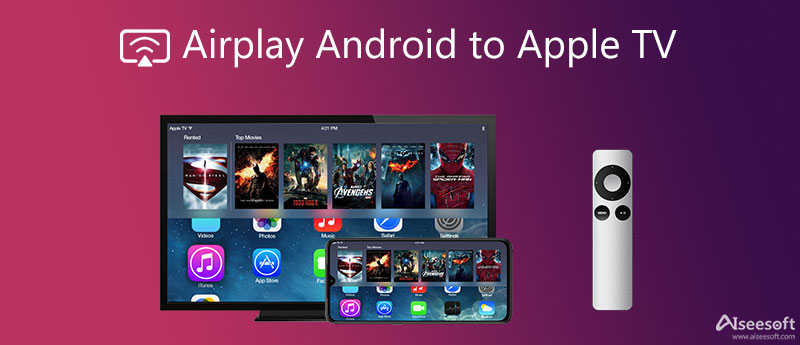
Espejo de teléfono Aiseesoft funciona impresionantemente bien al reflejar la pantalla de Android en su computadora. Este software de duplicación también puede transmitir fácilmente la pantalla de sus dispositivos iOS a su computadora. Mientras refleja, tiene la opción de grabar las actividades de la pantalla.

154,951 Descargas
100% Seguro. Sin anuncios.
Para ser honesto, no puedes AirPlay cosas de Android a Apple TV sin aplicaciones de terceros.
Si su Apple TV ejecuta tvOS 10.1 o anterior, puede considerar aplicaciones populares, como AllStream. Ofrece las funciones prácticas de Apple TV AirPlay para usuarios de Android, así como también transmite contenido multimedia a Xbox One y otros transmisores de medios.
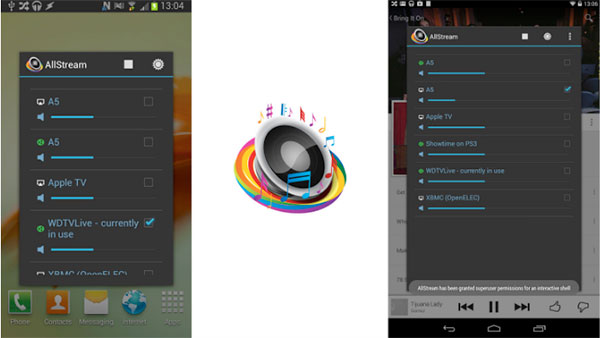
Nota: De forma predeterminada, AirPlay está deshabilitado para preservar la duración de la batería en Apple TV.
Nota: AllStream es una aplicación paga, por lo que debe comprarla en Google Play Store. Está disponible para conexión AirPlay y DLNA.
Los usuarios que tienen el Apple TV de cuarta generación pueden encontrar que las aplicaciones de transmisión de terceros dejaron de funcionar. Apple lanzó tvOS 10.2, que exige la verificación del dispositivo antes de transmitir Android a Apple TV a través de AirPlay. Eso mata a casi todas las aplicaciones de terceros. Según nuestra prueba, doubleTwist Pro es la única forma actualmente disponible para que Android transmita contenido a Apple TV a través de AirPlay, y le mostramos la guía paso a paso a continuación.
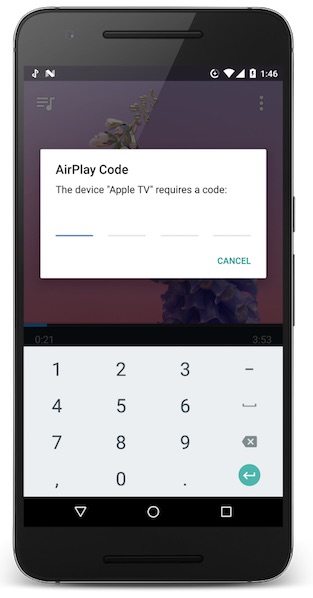
Muchas personas dijeron que las aplicaciones de transmisión de terceros no funcionan. Tiene sentido si considera que Apple diseñó Apple TV y AirPlay para dispositivos iOS.
Por eso te sugerimos que pruebes la solución alternativa a AirPlay de Android a Apple TV: transferir vídeos a iPhone desde Android con Transferencia de teléfonoy luego AirPlay iPhone a Apple TV.
1. Transferencia de datos entre Android y iPhone con un solo clic.
2. Admite fotos, música, videos y otros archivos multimedia.
3. Mantenga todos los datos en las condiciones originales al transferir.
4. No interrumpir los datos existentes en los dispositivos de origen y de destino.
5. Compatible con iPhone XS/XR/X/8/7/6s o anterior y dispositivos Android de Samsung, LG, Sony, Google, Moto, etc.
Con todo, es la mejor opción que puede encontrar para AirPlay de Android a Apple TV, y usamos videos como ejemplo para mostrarle el procedimiento.
Cómo transmitir cosas de Android a Apple TV
100% Seguro. Sin anuncios.
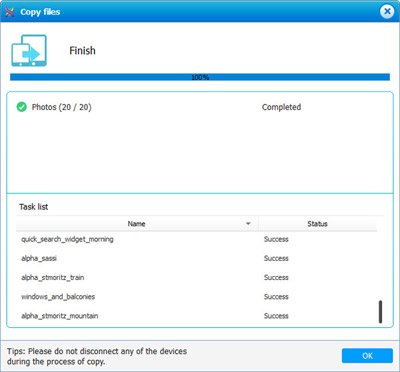
Ahora, encienda su Apple TV y duplicar iPhone a Apple TV a través de AirPlay.
Nota: El mayor beneficio es obtener experiencias fluidas. Según nuestra investigación, Apple TV funciona bien con dispositivos iOS. Cuando se trata de transmitir cosas de Android a Apple TV a través de AirPlay usando aplicaciones de terceros, las experiencias audiovisuales suelen ser deficientes.
Conclusión
Hoy en día, tenemos más formas de disfrutar de los contenidos visuales que nunca. Aunque el teléfono inteligente es portátil, la pantalla pequeña no es el lugar perfecto para ver videos. Apple TV es uno de los televisores inteligentes más populares. La desventaja es que debe usar dispositivos iOS para transmitir contenido a Apple TV.
Sin embargo, le mostramos cómo AirPlay de Android a Apple TV en el tutorial anterior. Como puede ver, Apple está mejorando el sistema operativo y evitando que los usuarios transmitan contenido desde dispositivos Android a Apple TV, por lo que le sugerimos que transfiera videos y fotos de Android a iPhone usando Phone Transfer y luego transmítalos a su Apple TV.
Acerca de AirPlay
1. Apple AirPlay y alternativas para duplicar iPad iPhone en Apple TV/Mac/PC 2. Cómo Duplicar la Pantalla del iPad del iPhone a la TV con Duplicación AirPlay 3. Los 5 mejores receptores AirPlay: Duplicar iOS en PC/TV/Mac/Android/Xbox 4. ¿El icono de AirPlay no aparece? Aquí hay una solución 5. Las 8 mejores formas de usar AirPlay para Windows 10/8.1/8/7/XP/Vista 6. Guía paso a paso para reproducir videos en VLC Apple TV con AirPlay 7. Cómo AirPlay videos de Android a Apple TV 8. AirPlay Mirroring iPhone a un televisor o computadora sin Apple TV
Phone Mirror puede ayudarlo a transmitir la pantalla de su teléfono a su computadora para una mejor vista. También puede grabar la pantalla de su iPhone/Android o tomar instantáneas como desee mientras refleja.
100% Seguro. Sin anuncios.